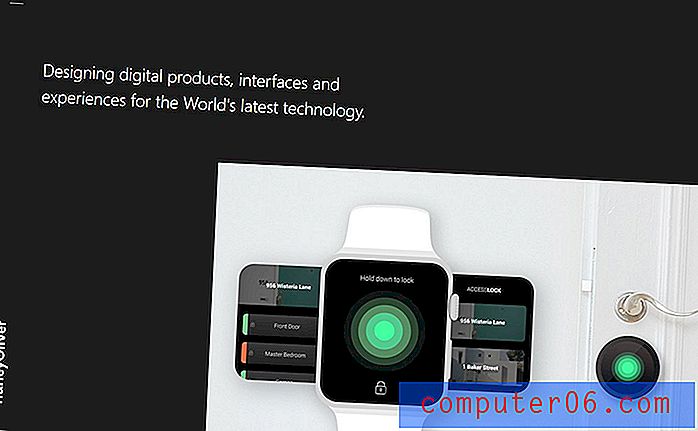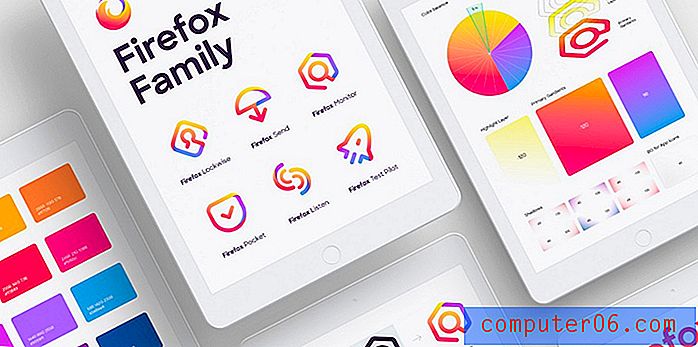Microsoft Edge iPhone Uygulamasında Okuma Listenize Nasıl Gidilir
Okuma Listesi mobil Web tarayıcılarında yaygın bir özelliktir. İPhone'unuzdaki Microsoft Edge uygulamasında da bir tane var ve gelecekte okumak istediğiniz ancak şu anda okumak için zamanınız olmayabilecek makaleleri kaydetmek için uygun bir yer.
Bu konuma daha önce kasıtlı olarak veya yanlışlıkla bir sayfa eklediyseniz, orada eklediğiniz sayfaları görüntüleyebilmeniz için okuma listenizi nerede bulacağınızı merak edebilirsiniz. Aşağıdaki eğitimimiz, bir iPhone'da Microsoft Edge Okuma Listesini nerede bulacağınızı ve ayrıca yönetebileceğiniz birkaç farklı yolu gösterecektir.
İPhone'da Microsoft Edge Okuma Listesine Erişme
Bu makaledeki adımlar iOS 11.4.2'de bir iPhone 7 Plus üzerinde gerçekleştirildi. Bu makale yazıldığında Microsoft Edge uygulamasının en güncel sürümünü kullanıyorum.
Adım 1: Microsoft Edge uygulamasını açın.

2. Adım: Ekranın sağ üst kısmındaki yıldız simgesine dokunun.
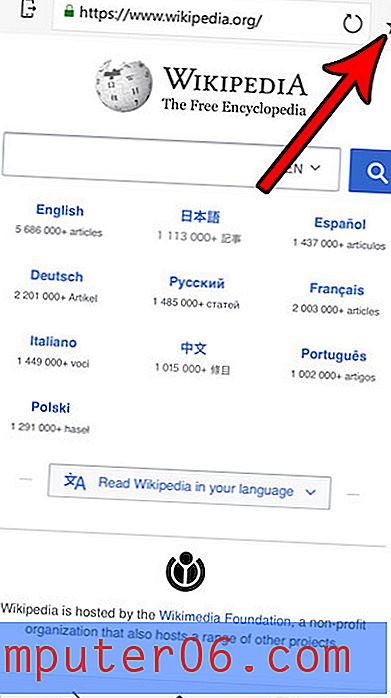
Adım 3: Ekranın altındaki Okuma Listesi sekmesini seçin.
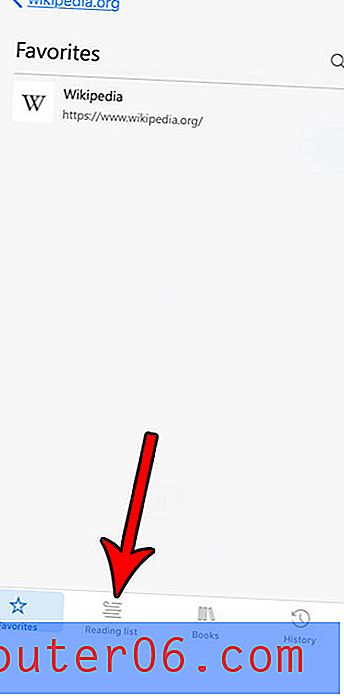
Adım 4: Gitmek için okuma listenizdeki bir sayfaya dokunun.
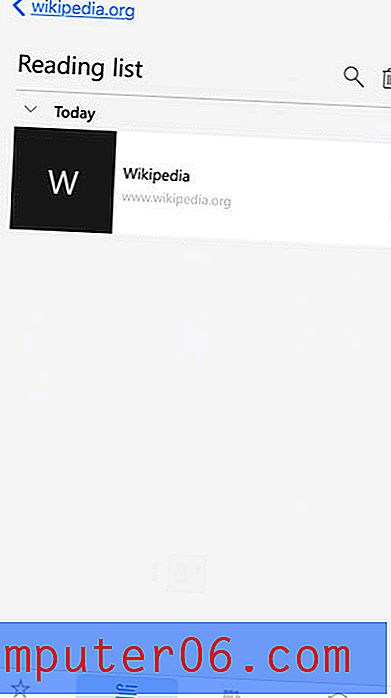
Ekranın sağ üstündeki çöp kutusu simgesine dokunarak tüm okuma listenizi temizleyebileceğinizi unutmayın. Ayrıca, listeyi sola doğru hızlıca kaydırarak ve ardından Sil düğmesine dokunarak tek bir sayfayı bu listeden silebilirsiniz.
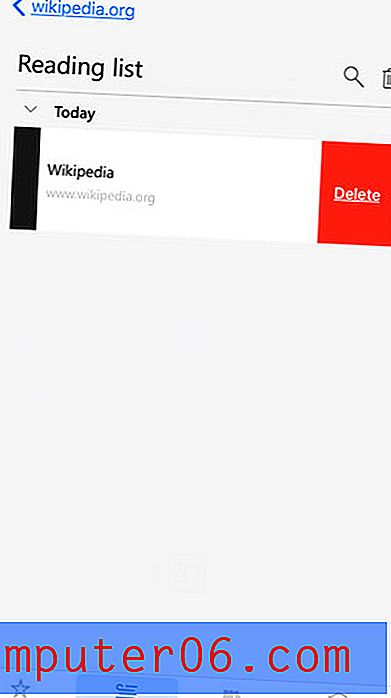
Tarayıcıdaki o sayfaya gidip ekranın sağ alt kısmındaki Menü simgesine (üç noktalı olan) ve ardından aşağıdaki resimde belirtilen Okuma Listesi düğmesine dokunarak okuma listenize bir sayfa ekleyebilirsiniz.
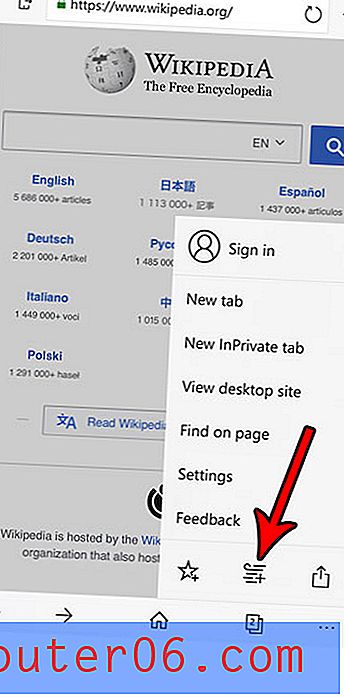
İPhone'unuzdaki Web sayfalarına göz atarken gördüğünüz tüm reklamlardan bıktınız mı? Uygulamada bir özelliği etkinleştirerek Microsoft Edge iPhone uygulamasıyla reklamları nasıl engelleyeceğinizi öğrenin.